- Back to Home »
- Tutorial »
- Konfigurasi Dasar Mikrotik Router RB750 Lewat Winbox
Posted by : Unknown
Kamis, 23 Januari 2014

RB750 adalah produk routerboard yang sangat mungil dan diperuntukkan bagi penggunaan SOHO. Memiliki 5 buah port ethernet 10/100, dengan prosesor baru Atheros 400MHz. Sudah termasuk dengan lisensi level 4 dan adaptor 12V.
Kali ini saya akan memberikan tutorial Konfigurasi dasar Mikrotik Router RB750
Pertama download software Winbox nya disini...
Ether1 aku tancapin ke modem dari ISP Ether2 aku tancapin di komputer
Setelah di download, buka winbox nya...
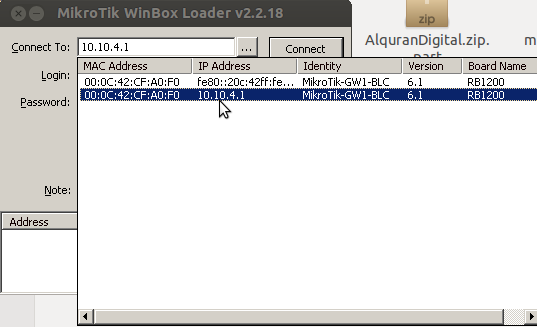
Klik Kotak Kecil pada kolom "Connect to" pilih mikrotik nya
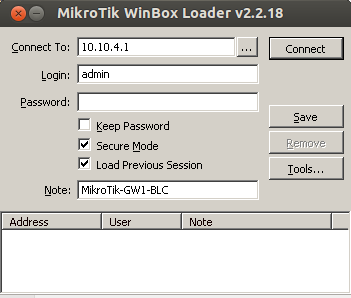
masukkan username dan password
untuk defaultnya adalah
Username: admin
Password: (kosong/tidak di isi)
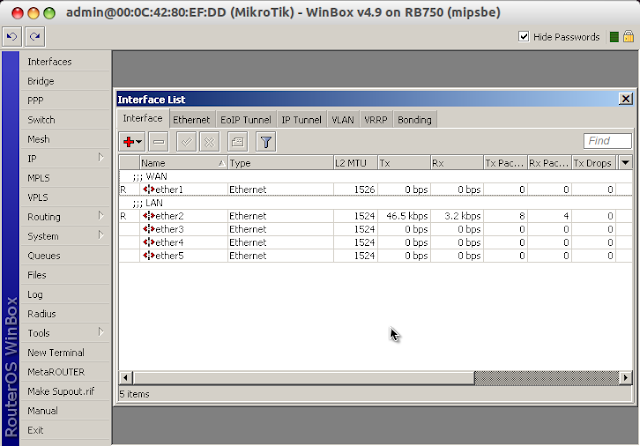
Kilk Menu Interface, untuk melihat info Ethernetnya
Beri nama Interfacenya, biar tidak bingung nantinya
Karena disini saya akan mensetting dua Ether saja jadi saya beri nama
untuk Ether1: WAN dan Ether2: LAN. Untuk interface 3-5 saya biarkan saja
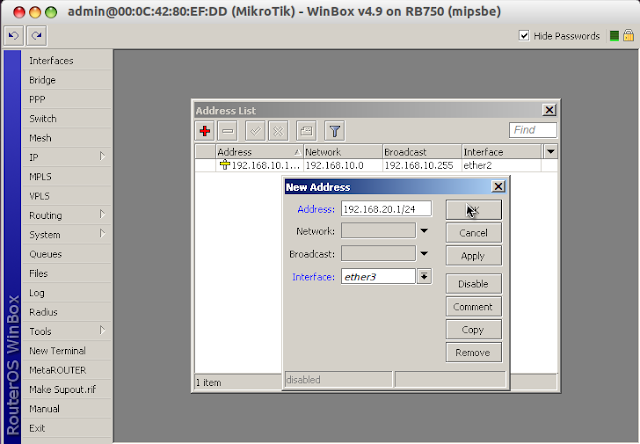
Beri IP pada Ether2, Klik Icon "Tambah (warna merah).
Isikan IP Localnya, Pilih Interfacenya: Ether2
lalu klik "Apply" kemudian "Ok"...
Kenapa Ether1 tidak saya beri IP secara manual? IP Ether1 bisa didapat
lewat DHCP Client, yaitu IP yang diberikan oleh ISP seperti Telkom...
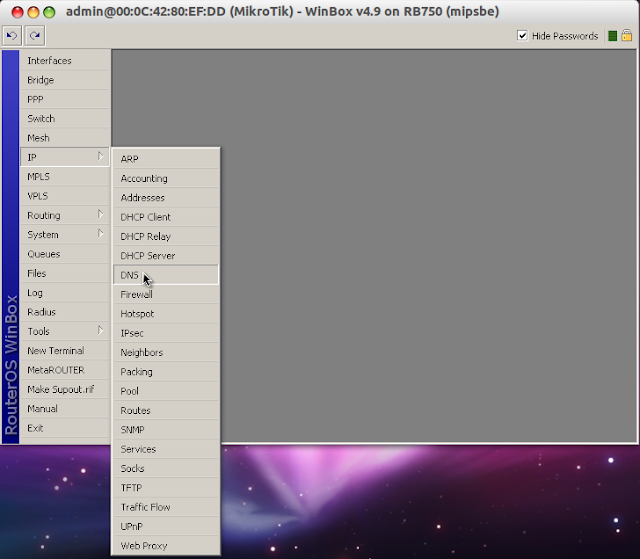
Kemudian Isi DNS nya
Klik menu IP > DNS

Klik Setting, kemudian isikan DNS.
Di sini saya akan menggunakan DNS Nawala
untuk lebih jelasnya tentang DNS Nawala ini, klik di sini
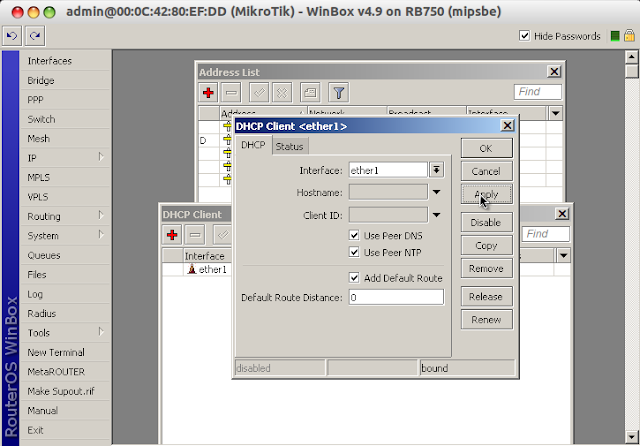
Sekarang kita tambahkan DHCP Client pada Ether1
Klik menu IP > DHCP Client
Klik Icon "Tambah (warna merah)"
Pilih interfacenya: Ether1 Klik "Apply" lalu "Ok"
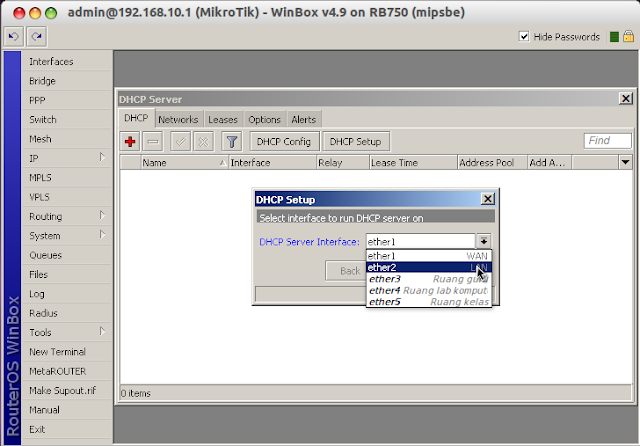
Kita lanjut ke DHCP Server.
klik menu IP > DHCP Server.
Klik Icon "Tambah" pilih Interfacenya: Ether2
Klik Next...
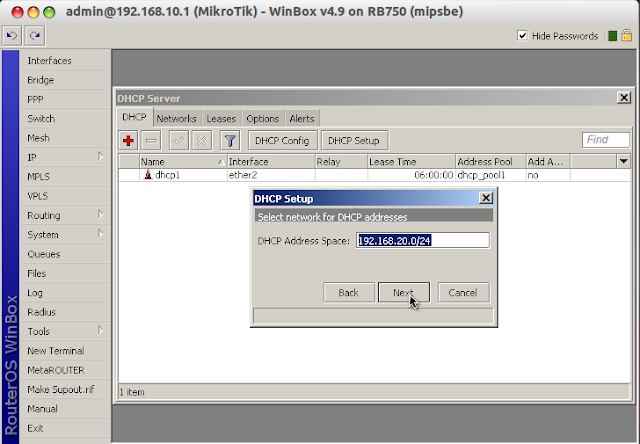
Address Space : banyak IP yang didapat / Subnet mask
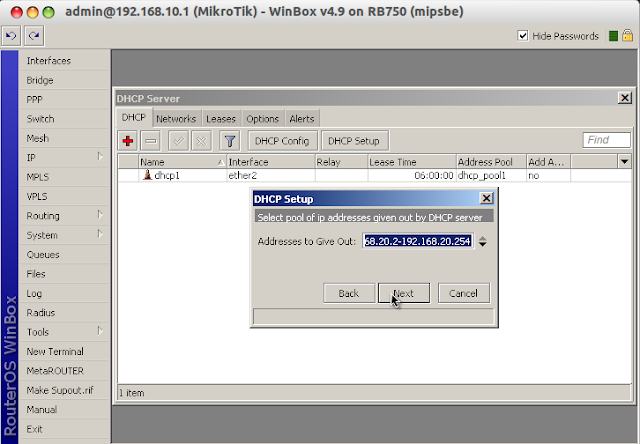
Address to Give Out : Banyak IP yang bisa di gunakan
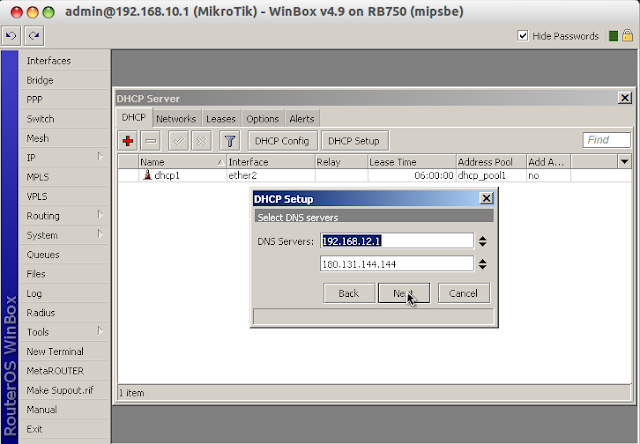
DNS Server: Pengisian DNS
Yang terakhir adalah pemberian lama waktu IP yang diberikan
(maaf, saya lupa men screenshotnya)
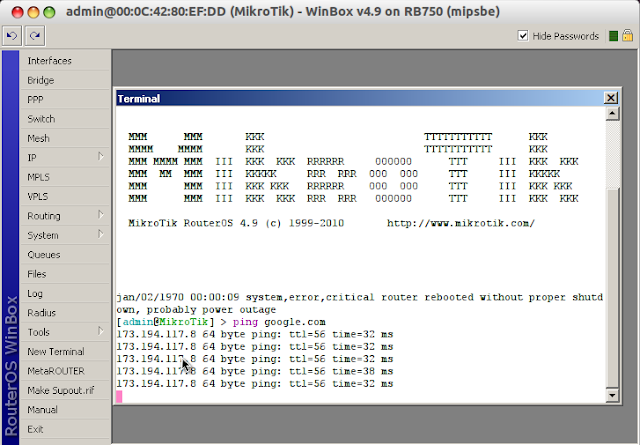
Coba sekarang dari mikrotik di ping ke google.com
Klik menu "New Terminal", lalu tuliskan "ping google.com"
kalo sudah tersambung berarti settingan yang tadi berhasil
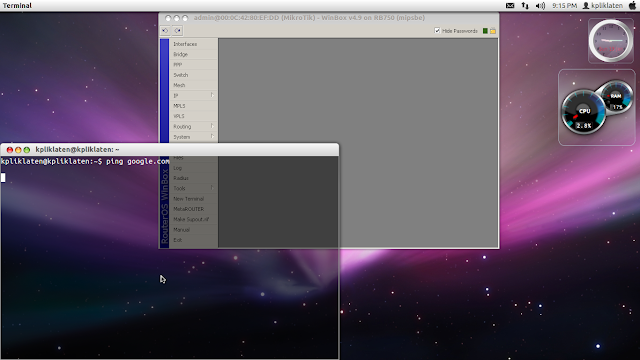
Sekarang coba ping komputer kita ke google
Kenapa tidak bisa? karena saya lupa untuk memberi izin koneksi....
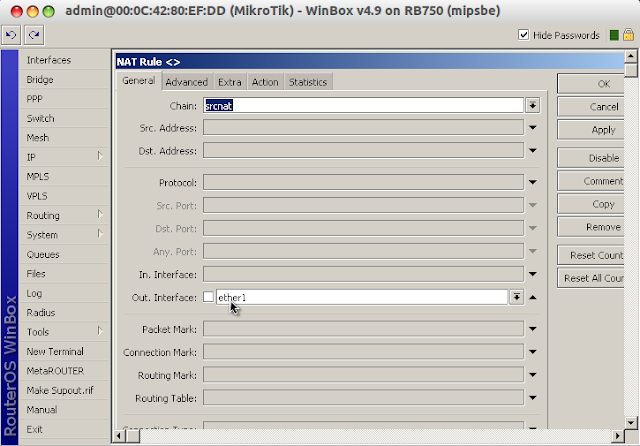
Klik pada menu IP > Firewall
dalam firewall pilih menu NAT, klik icon "Tambah"
Pilih Out. Interfacenya pada Ether1
kemudian klik menu "Action"
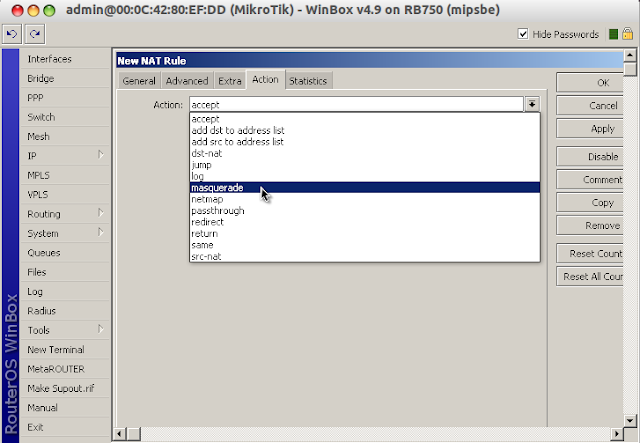
Pilih actionnya "masquerade"
klik "Apply" lalu "OK"
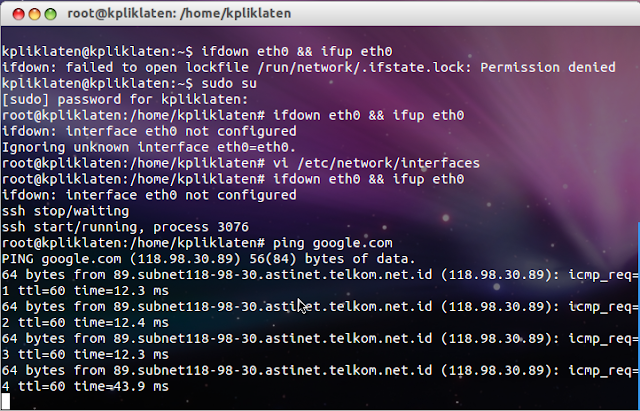
Coba ping ke google...
bisa kan
Sekarang kita akan mengatur nama mikrotikny nya...
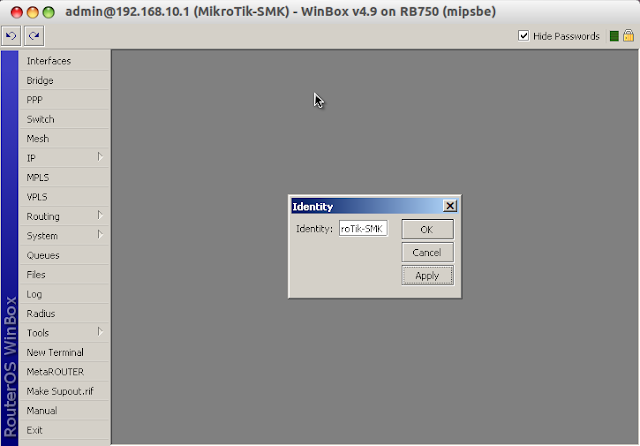
Klik menu System > Identity
Isi namanya lalu klik "OK "
Kemudian kita akan mengatur User Adminnya...
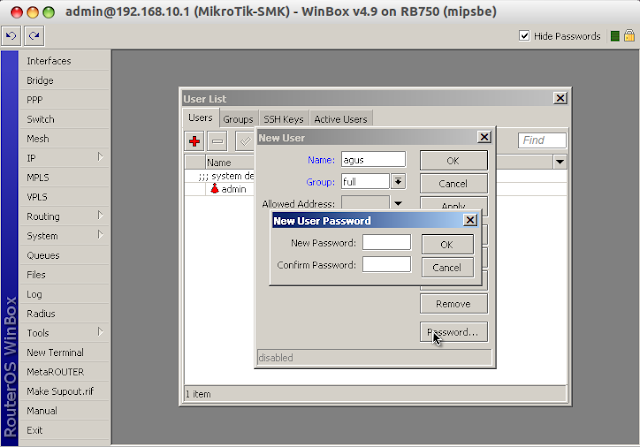
Klik Menu System > User
Klik icon "Tambah" lalu masukkan Namanya (sebagai username)
Group : pilih full, kemudian klik Password
Isikan Passwordnya
klik "OK"
Semoga Bermanfaat ;)















